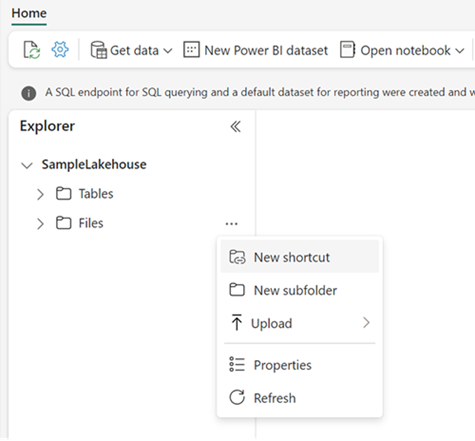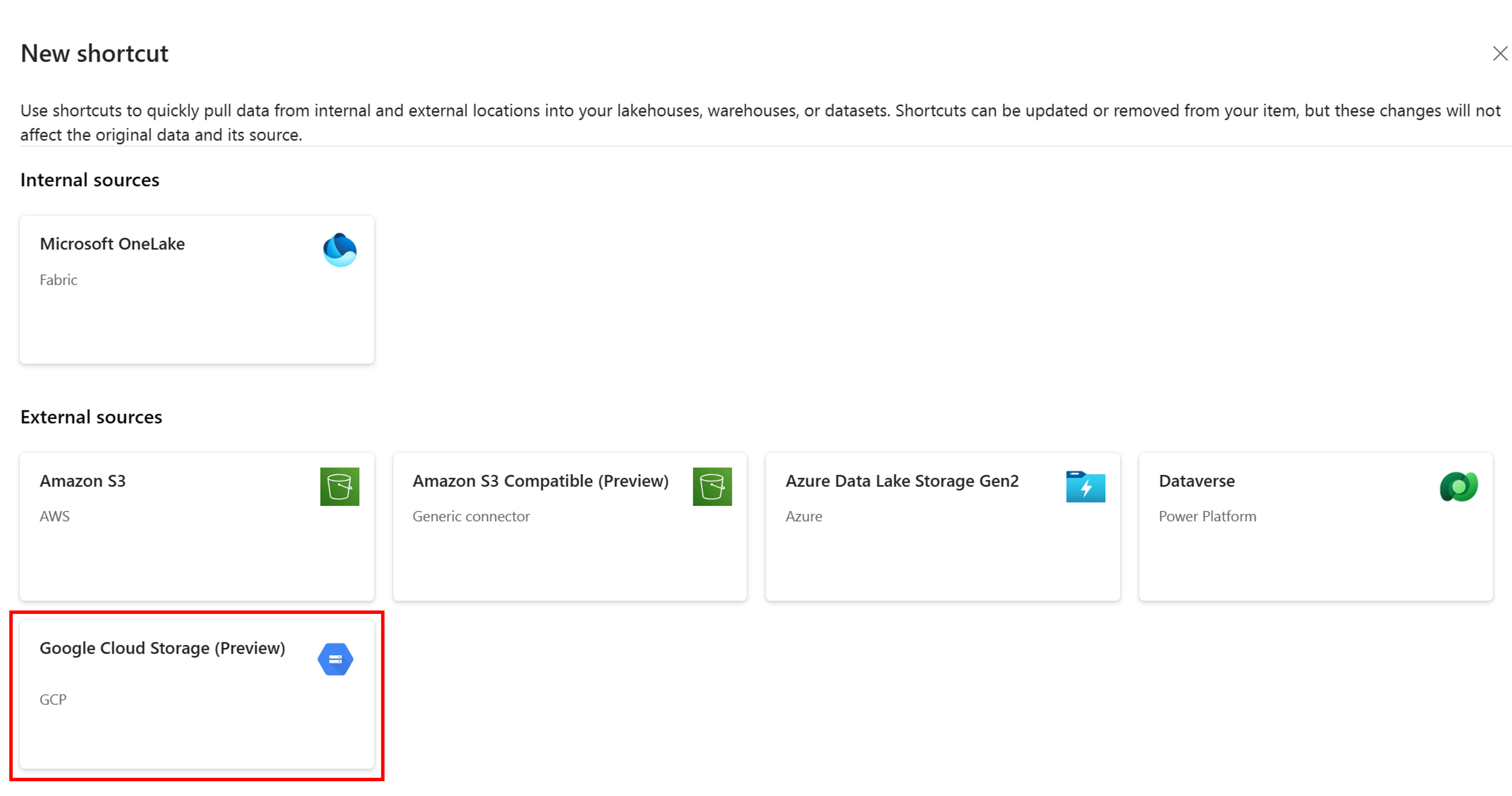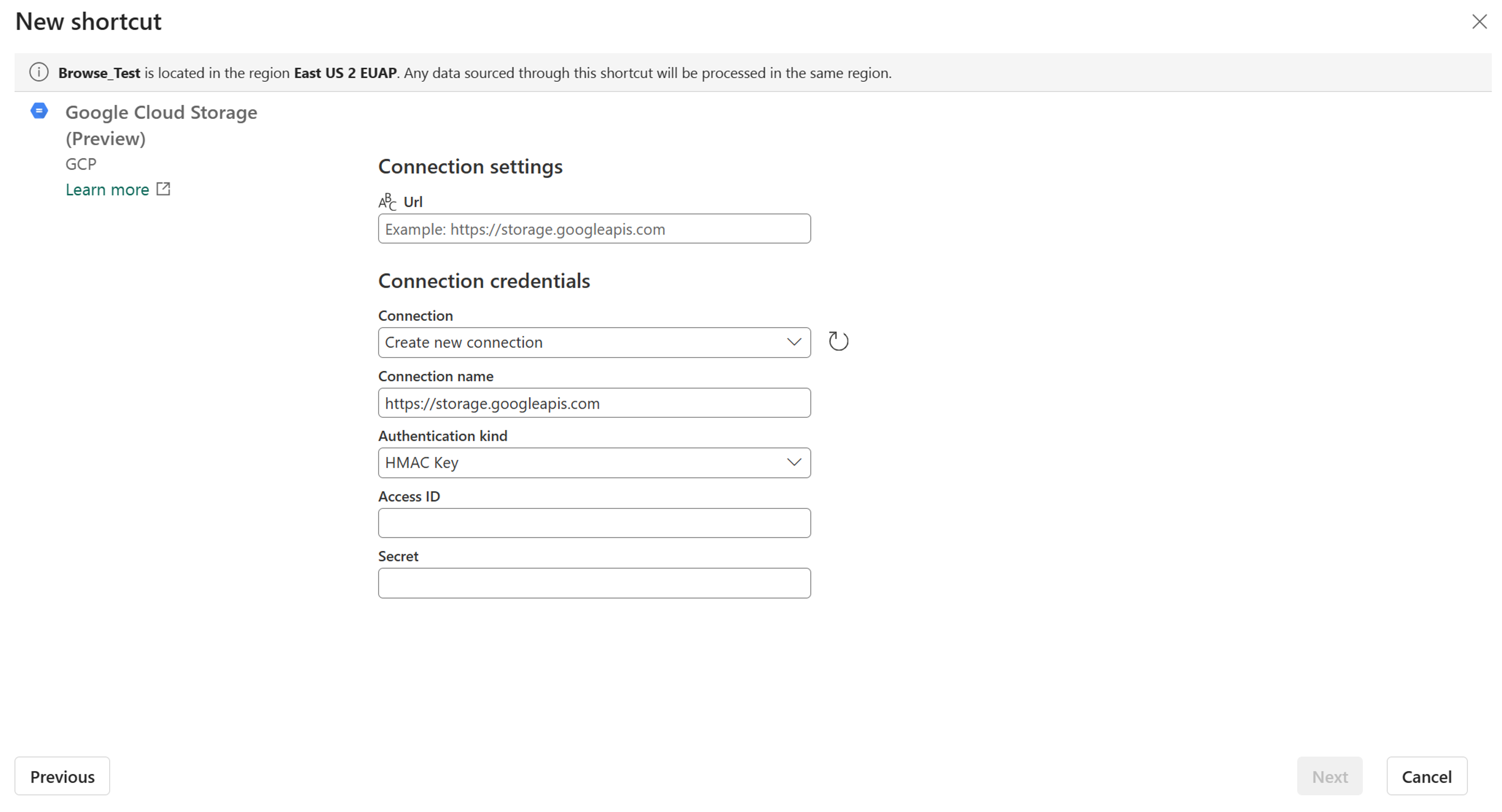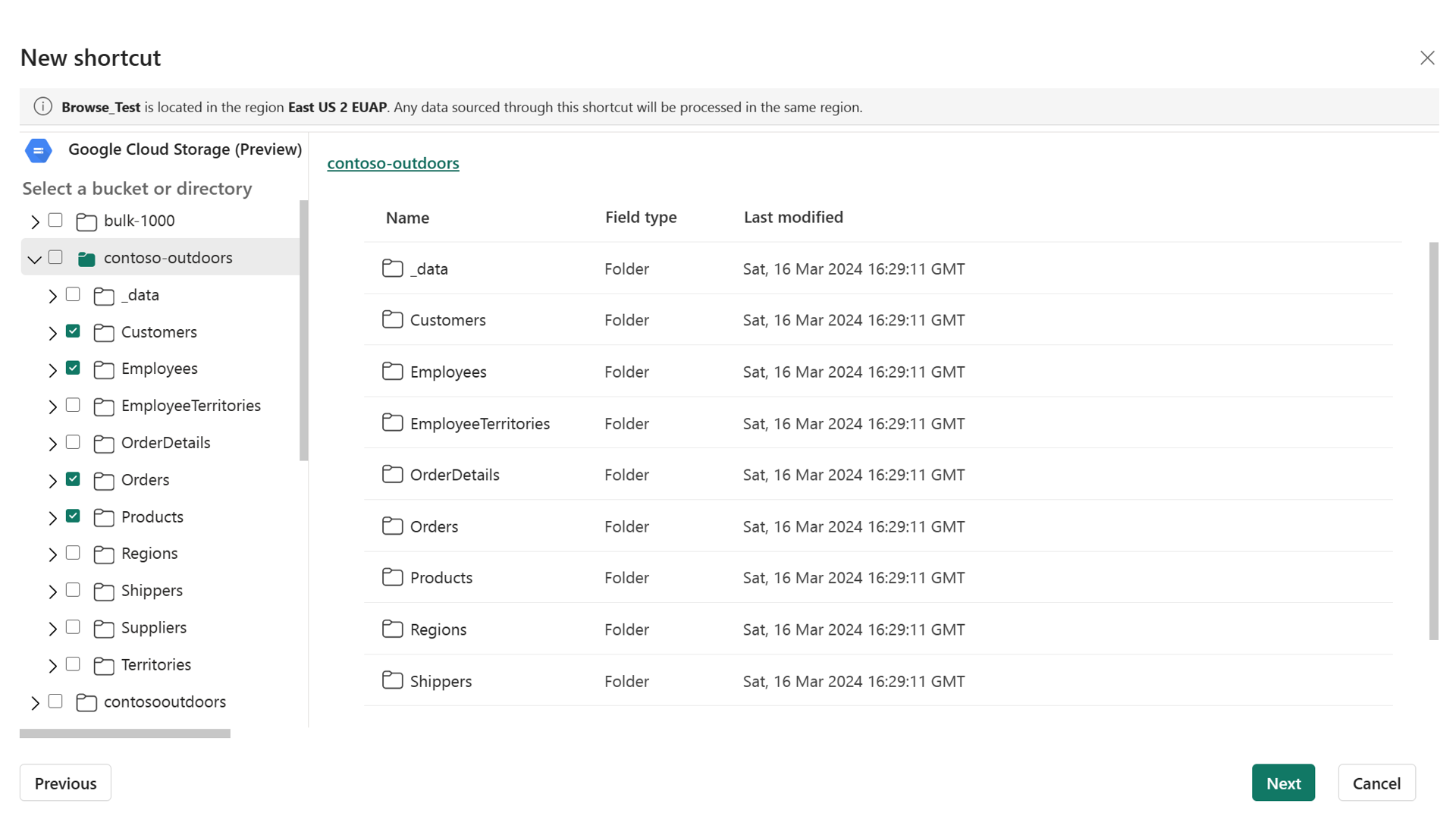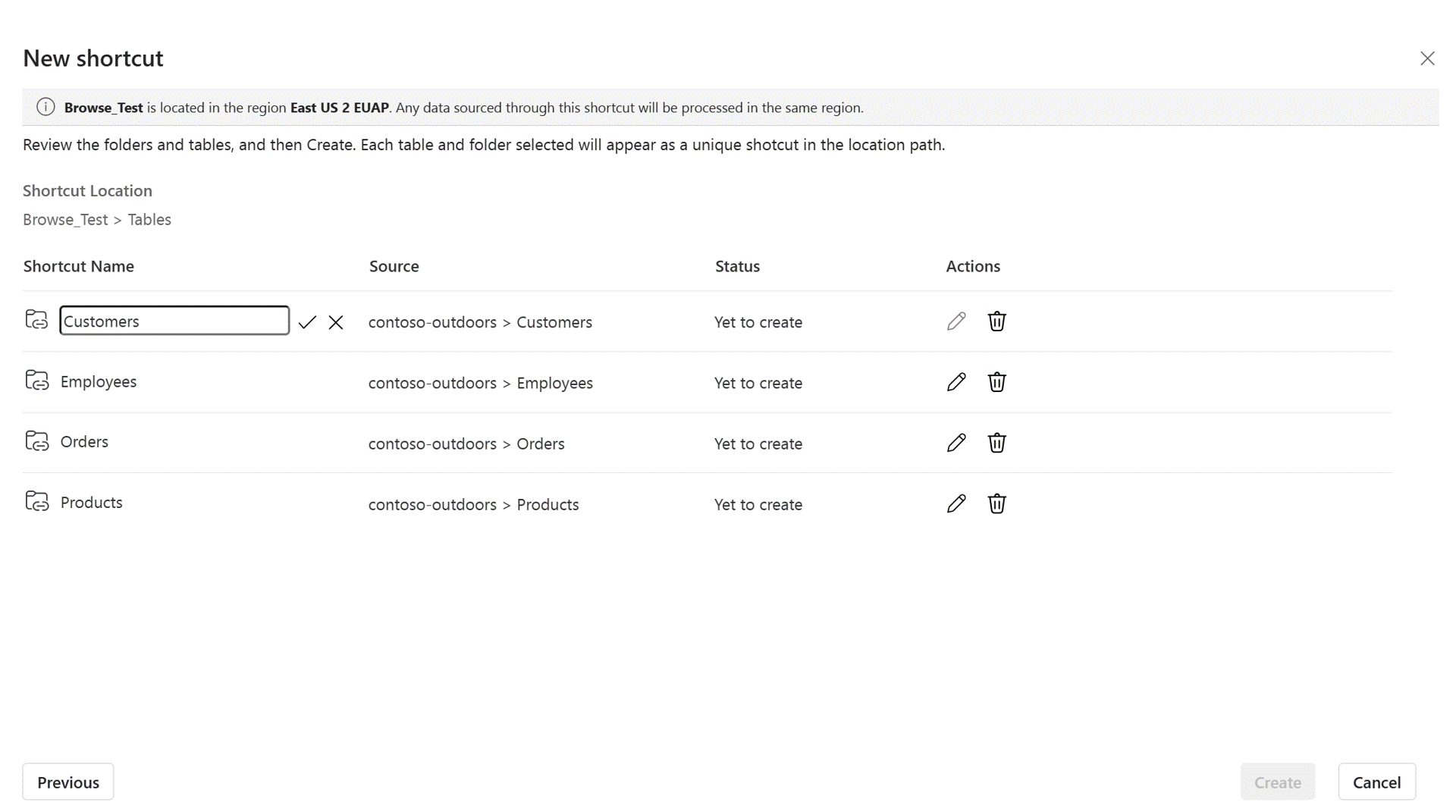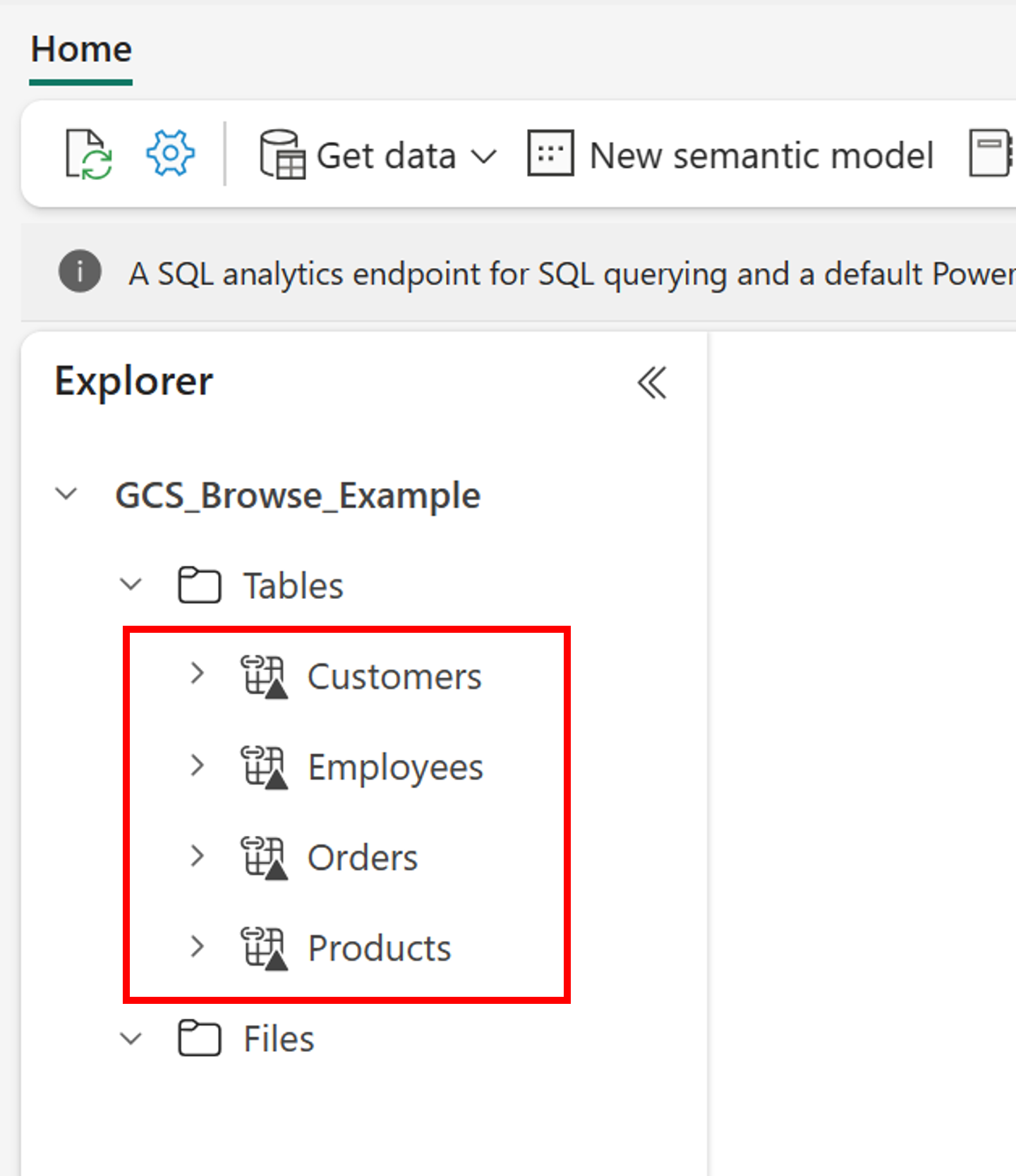Criar um atalho do Google Cloud Storage (GCS)
Neste artigo, você aprenderá a criar um atalho do Google Cloud Storage (GCS) dentro de um lakehouse do Fabric.
Para obter uma visão geral dos atalhos, confira Atalhos do OneLake. Para criar atalhos programaticamente, consulte APIs REST de atalhos do OneLake.
Pré-requisitos
Se você não tiver um lakehouse, crie um seguindo essas etapas: Criar um lakehouse com o OneLake.
Verifique se o bucket do GCS escolhido e o usuário atendem aos requisitos de acesso e autorização para atalhos do GCS.
Criar um atalho
Abra um lakehouse.
Clique com o botão direito do mouse em um diretório no modo de exibição de Lake do lakehouse.
Selecione Novo atalho.
Selecione uma fonte
Em Fontes externas, selecione Google Cloud Storage.
Insira as Configurações de conexão de acordo com a tabela a seguir:
Campo Descrição Valor URL A cadeia de conexão para seu bucket do GCS. O nome do bucket é opcional. https://BucketName.storage.googleapis.comhttps://storage.googleapis.comConexão As conexões definidas anteriormente para o local de armazenamento especificado aparecem no menu suspenso. Se não houver conexões, crie uma nova. Criar nova conexão Nome da conexão O nome definido pelo usuário para a conexão. Um nome para a conexão. Tipo de autenticação O Fabric usa chaves Hash-based Message Authentication Code (HMAC) para acessar o Google Cloud Storage. Essas chaves são associadas a uma conta de usuário ou serviço. A conta deve ter permissão para acessar os dados dentro do bucket do GCS. Se o ponto de extremidade específico do bucket foi usado na URL de conexão, a conta deve ter as permissões storage.objects.getestorage.objects.list. Se o ponto de extremidade global foi usado na URL de conexão, a conta também deve ter a permissãostorage.buckets.list.Chave HMAC ID de acesso A chave de acesso associada a uma conta de usuário ou serviço. Para obter mais informações sobre como criar chaves HMAC, confira Gerenciar chaves HMAC. Sua chave de acesso. Segredo O segredo para a chave de acesso. A chave secreta. Selecione Avançar.
Navegue até o local de destino para o atalho.
Se você usou o ponto de extremidade global na URL de conexão, todos os buckets disponíveis aparecerão na exibição de navegação da esquerda. Se você usou um ponto de extremidade específico do bucket na URL de conexão, somente o bucket especificado e seu conteúdo aparecerão na exibição de navegação.
Navegue pela conta de armazenamento selecionando uma pasta ou clicando na seta de expansão ao lado de uma pasta.
Nessa exibição, você pode selecionar um ou mais locais de destino dos atalhos. Escolha os locais de destino clicando na caixa de seleção ao lado de uma pasta na exibição de navegação da esquerda.
Selecione Avançar
A página de revisão permite que você verifique todas as suas seleções. Aqui você pode ver cada atalho que será criado. Na coluna de ação, você pode clicar no ícone de lápis para editar o nome do atalho. Você pode clicar no ícone da lixeira para excluir o atalho.
Selecione Criar.
O lakehouse é atualizado automaticamente. O atalho aparece no painel Explorer.